Mesmo com todas as polêmicas em relação às questões de privacidade, o Facebook continua de longe como a maior rede social do mundo, uma base impressionante de 2,7 bilhões de usuários. Desde que foi lançada, em 2004, a plataforma sofreu mudanças drásticas em termos de funcionalidades e interface, e, assim como a web mudou sua forma de consumidor conteúdo, o Facebook foi se ajustando. Atualmente podemos afirmar com certeza que é um dos maiores polos para vídeos dos mais variados assuntos.
De acordo com a YumYum Videos, meio bilhão de pessoas assistem vídeos diariamente pelo Facebook. Além do público estar mais disposto a consumidor essa forma de conteúdo, as empresas também sabem que os vídeos acabam tendo uma relação mais amistosa com o algoritmo do Facebook. Conteúdo em vídeos recebe 135% mais tráfico orgânico do que imagens, fazendo que seu público-alvo interaja mais com o conteúdo postado na página, o que representa ainda mais engajamento e reforço no desenvolvimento do processo de fidelização de uma marca – mais de 80 milhões de páginas no Facebook são relacionadas a negócios.
O Facebook é a principal plataforma que as empresas utilizam para o compartilhamento de conteúdo em vídeo – preferida por 81% das empresas, superando outras redes que também tem uma forte presença relacionada a conteúdo em vídeo, Youtube e Instagram. Como as empresas e páginas que de zuera estão a todo momento querendo ganhar nossa atenção, gerando algum tipo de ação pelo usuário, como uma curtida, comentário e compartilhamento, a enxurrada de vídeos que aparecem ao rolar o feed é cada vez maior, o que é bem importuno em diversos momentos.
Felizmente podemos manter um controle mais aprimorado sobre essa reprodução, deixando com que os vídeos sejam executados apenas se clicarmos nele. Também é possível manter a reprodução automática mas desabilitar o áudio automático. Veremos tudo isso neste tutorial, você aprenderá como desativar a reprodução automática de vídeos no Facebook, tanto no computador quanto no aplicativo para Android e iOS.
Barrar a reprodução automática de vídeos do Facebook é uma opção que bem viável, já que ao utilizar o Facebook pela rede móvel a reprodução automática, pelo simples fato de surgir algum vídeo na sua timeline, pode representar uma redução no seu pacote de dados. Abaixo você confere como barrar a reprodução de vídeos no computador e no aplicativo do Facebook para Android e iPhone.
Como desativar a reprodução automática de vídeos do Facebook no computador
Comece clicando sobre a seta localizada no canto superior direito da tela do Facebook. Na lista de opções clique sobre configurações e em seguida procure e clique sobre a opção vídeos, localizada no último bloco de ferramentas localizada na parte esquerda da tela.
Você agora está na área de Configurações de Vídeo, dividida em quatro opções. Você pode ajustar a qualidade de reprodução dos vídeos, se as legendas serão exibidas automaticamente (além de realizar diversas edições para a legenda, como a cor do plano de fundo, opacidade, cor do texto e tamanho do texto), e definir se os vídeos serão ou não reproduzidos de forma forma automática, que é o que estamos buscando.
Vá até a opção Reprodução automática de vídeos e escolha a opção desativado.
Como desativar a reprodução automática de vídeos do Facebook no Android
Abra o aplicativo do Facebook em seu dispositivo Android, clique no botão representado por três traços posicionados na horizontal. Role a página e clique em configurações e privacidade, e em seguida em Configurações. Agora role a página e clique em Mídia e contatos, em seguida em reprodução automática. Agora você pode determinar se os vídeos da rede social de Mark Zuckerberg serão reproduzidos automaticamente em dados móveis e Wi-Fi, apenas Wi-Fi ou nunca reproduzir vídeos automaticamente.
Como desativar a reprodução automática de vídeos do Facebook no iOS
No iOS o procedimento é parecido, só muda em algumas etapas. Clique no botão representado por três traços posicionados na horizontal. Role a página e clique em configurações e privacidade, e em seguida em Configurações. Agora clique na opção vídeos e fotos. Na área reprodução automática em dados móveis + Wi-Fi, marque a opção nunca reproduzir vídeos automaticamente. Pronto!
Caso você queira manter a reprodução automática pode também recorrer a uma outra solução que pode te livrar de alguma situação desagradável dependendo do lugar que você esteja, desabilitar a reprodução automática dos vídeos. Confira abaixo como fazer isso.
Como desativar a reprodução automática de áudio do Facebook no Android
Se você estiver usando um smartphone Android, siga estas etapas para desativar o som automático nos vídeos de notícias:
1. Abra o aplicativo do Facebook e vá para a última guia. Role para baixo aqui e selecione ” Configurações do aplicativo “. Em seguida, você pode desligar o interruptor que diz “Os vídeos no Feed de Notícias começam com som”. Isso é tudo, ele interromperá a reprodução automática de áudio e vídeo no aplicativo Facebook Android.
Como desativar a reprodução automática de áudio do Facebook no iOS
Se você estiver usando um iPhone ou iPad, siga estas etapas para desativar o som automático ao reproduzir vídeos automaticamente no aplicativo do Facebook:
1. Abra o aplicativo do Facebook e vá para a última guia. Nesta área, clique em em configurações e privacidade e em seguida na opção configurações. Agora, na sessão mídia e contatos, clique em vídeos e fotos. Na primeira sessão da nova tela, desmarque a opção os vídeos do feed de notícias começam com som. Pronto, agora os vídeos reproduzidos automaticamente no Facebook serão exibidos sem som.
Você também deve ler!


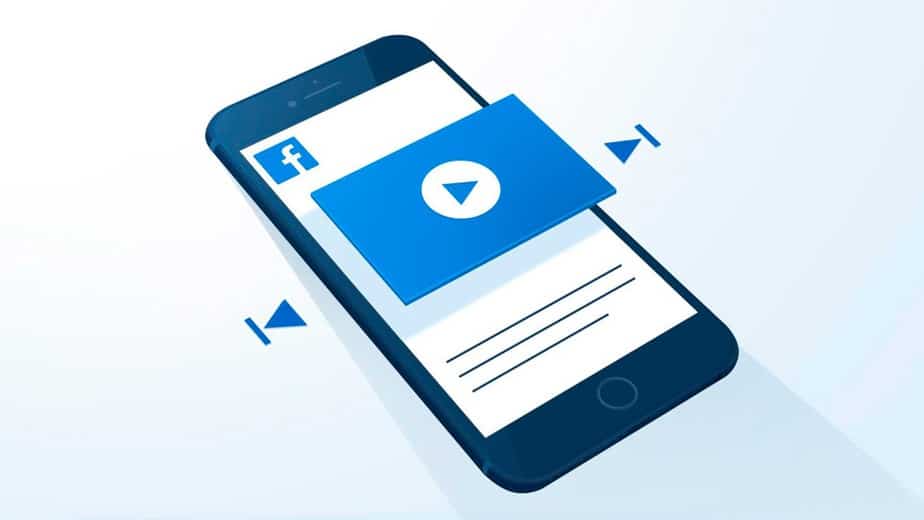
/@/static/wp/2019/12/13/90-11.jpg)

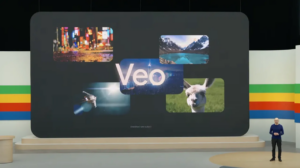




Deixe seu comentário